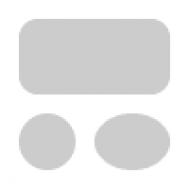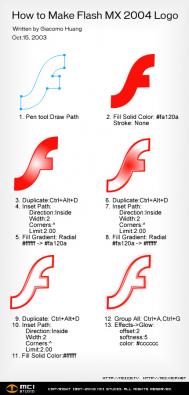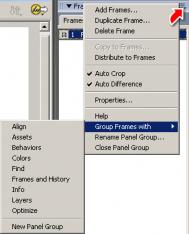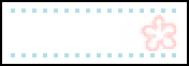步骤一、建立画布、300x300像素、背景填充灰色; 
步骤二、用矩形工具拉出一个160*90px的矩形,填充为蓝色;作为背景。
步骤三、用矩形工具拉出一个150*80px的矩形,填充为白色;作为前景。 
步骤四、用圆形工具画出一个7*7px的圆形,可用吸管工具提取背景色作为填充色。
步骤五、选种刚才画出的圆形,按ctrl+c,再按ctrl+v多次对圆形进行复制粘贴;并组合在一起。 
步骤六、将复制的多个圆形围绕在前景与背景之间,注意之间的距离,产生锯齿的效果。
步骤七、再用矩形工具拉出一个矩形,尽量叫矩形占居图案的靠上位置,下面留出一些空隙,其边缘笔触选择网格线6,透明度100%,从而产生虚线,如矩形有的边缘没有显示虚线,请用选定工具点中矩形边缘的点配合键盘微调。 
步骤八、选择自己喜欢的图片放在邮票中央,并添加适当的文字,如邮票价格等;在图案下方加入更小的文字(4px左右,不需要清晰)来增加逼真的效果。
这样,一张自己发行的邮票就做好了,觉得怎么样,很有感觉吗?放到自己的邮件中,作为个性签名,会叫朋友羡慕不已的:)
用Fireworks MX制作邮票
下面是个简单易学的用Fireworks MX制作邮票教程,图老师小编详细图解介绍包你轻松学会,喜欢的朋友赶紧get起来吧!